朝、パソコンを開いたら「あれ?PINって何番だっけ…」。
こんな経験、ありませんか?
WindowsのPIN(ピン)は、4桁や6桁の数字でサッとログインできる便利な機能です。長いパスワードを毎回入力するより断然ラクですよね。でも、便利な反面「たまにしか使わないから忘れちゃった」「さっき変えたばかりなのに思い出せない」なんてことも起こりがちです。
実は、PINを忘れてサインインできなくなっても、ちゃんと解決する方法があります。しかも、特別な道具や難しい知識は一切不要。Windowsには最初から「PIN リセット」という救済機能が備わっているんです。
この記事では、PINを忘れてしまったときの対処法を、画面を見ながら操作するように順を追って解説します。「パソコンが使えなくなったらどうしよう…」という不安も、これを読めば吹き飛びますよ。
PINコードを忘れたときどうするの?こうするの!
これだけ覚えればOK!PIN リセットの基本ステップ
PINを忘れたときの解決策は、実はとてもシンプルです。Windowsが用意している公式の機能を使えば、誰でも5分程度でリセットできます。
基本の3ステップ:
- サインイン画面で「PINを忘れた場合」を探す
ログイン画面をよく見ると、PIN入力欄の下に小さく「PINを忘れた場合」というリンクがあります。もし見当たらなければ、一度わざと間違ったPINを入れてみてください。すると、この表示が出てくることがあります。 - Microsoftアカウントで本人確認をする
ここが最も重要なポイントです。「サインイン パスワード」つまり、あなたのMicrosoftアカウントのパスワードを入力します。これは、PINとは別のもの。パソコンを最初に設定したときや、Microsoftのサービスにログインするときに使う、文字や数字を組み合わせたパスワードのことです。
入力すると、登録してあるメールアドレスや電話番号に確認コードが届きます。「本当にあなた本人ですか?」という確認作業ですね。このコードを画面に入力すれば、本人だと証明できます。 - 新しいPINを設定する
無事に本人確認が終わったら、新しいPINを決めましょう。4桁以上の数字を2回入力するだけ。これで完了です。「え、もう終わり?」と拍子抜けするかもしれませんが、本当にこれだけなんです。
このシンプルな流れを知っているだけで、突然のトラブルにも落ち着いて対応できます。「思ったより簡単」と感じませんか?
なぜPINを忘れてしまうのか?よくある3つの原因
PIN リセットが必要になる背景を理解しておくと、今後の予防にもつながります。実は、PINを忘れる理由にはいくつかの典型的なパターンがあるんです。
3つの原因:
- 使用頻度が低い
毎日パソコンを使っていても、自動ログインに設定していたり、指紋認証や顔認証を使っていたりすると、PINを入力する機会がほとんどありません。久しぶりにPIN入力が必要になったとき、「あれ?何番だっけ?」となるわけです。
考えてみてください。毎日使う暗証番号は覚えていても、年に数回しか使わない番号は忘れやすいですよね。それと同じ原理です。 - 複数のPINを使い分けている
職場のパソコン、自宅のパソコン、タブレット…。それぞれ違うPINを設定していると、「このパソコンはどの番号だっけ?」と混乱しがちです。セキュリティのために別々の番号にするのは良いことですが、管理が追いつかないと本末転倒になってしまいます。 - 連続入力ミスによるロック
焦って何度も間違ったPINを入れていると、セキュリティ機能が働いてアカウントがロックされることがあります。これは、悪意のある人があなたのパソコンに侵入しようとするのを防ぐための仕組み。でも、本人が締め出されてしまうのは困りますよね。
| 原因 | 発生しやすい状況 | 予防策 |
|---|---|---|
| 使用頻度が低い | 自動ログイン設定中 | 定期的にPIN入力を試す |
| 複数PIN使用 | 複数デバイス所有 | パスワード管理ツール活用 |
| 連続入力ミス | 記憶が曖昧な状態 | 落ち着いて1回ずつ確認 |
つまり、「忘れるのは自分だけじゃない」ということ。多くの人が同じ悩みを抱えているからこそ、Windowsにはちゃんとリセット機能が用意されているんですね。
シーン別!こんなときどうする?実践的な対処法
ここからは、状況に応じた具体的な解決方法を見ていきましょう。あなたの困っている状況に近いケースを探して、試してみてください。
- Microsoftアカウントのサインイン パスワードは覚えている
これが最もスムーズに解決できるパターンです。前述の基本ステップをそのまま実行すればOK。
ただし、ここで注意したいのが「PINとサインイン パスワードの違い」です。混同している人が意外と多いんですよ。- PIN:このパソコン専用の数字(通常4〜6桁)
- サインイン パスワード:Microsoftアカウント全体で使う文字列(英数字や記号を含む)
「パスワードは覚えてるけど、どっちのこと?」と迷ったら、メールやOneDriveにログインするときに使っているものが「サインイン パスワード」です。
- サインイン パスワードも忘れてしまった
「PINもパスワードも分からない…」。これは少し手間がかかりますが、決して詰んだわけではありません。
手順はこうです:- サインイン画面で「パスワードを忘れた場合」をクリック
- 画面の指示に従って「アカウントの回復」手続きを進める
- 登録してある連絡先(メールや電話)で本人確認
- 新しいサインイン パスワードを設定
- その新しいパスワードを使ってPINをリセット
「二段階の作業になって面倒だな」と思うかもしれません。でも逆に考えると、これだけしっかりした本人確認があるからこそ、あなたの大切なデータが他人に盗まれずに済んでいるとも言えます。ちょっとした手間は、セキュリティの証なんですね。
- 外出先で困っている場合の裏技
「今すぐパソコンを使いたいのに、家にいない!」こんなときでも大丈夫。スマホやタブレットから対処できる方法があります。- スマホのブラウザで「account.microsoft.com」にアクセス
- Microsoftアカウントでサインイン
- 「セキュリティ」→「その他のセキュリティオプション」と進む
- 「Windows Hello PIN」の項目を探して削除
- パソコンを再起動して、新しいPINを設定
この方法なら、パソコンの前にいなくても準備を整えられます。「リモートでリセット」と考えると、なんだか便利ですよね。
重要な注意事項
これらの方法は、すべて「Microsoftアカウント」を使っている前提です。もしローカルアカウント(Microsoftに紐付けていない独立したアカウント)を使っている場合は、セットアップ時に設定した「セキュリティの質問」に答える必要があります。
それでも解決しない場合、最終手段としてWindowsの再インストールという選択肢もありますが、データが消えるリスクがあるため、できれば避けたいところ。だからこそ、普段からMicrosoftアカウントと紐付けておくことが、実は最大の予防策なんです。
最後に
WindowsのPINを忘れても、慌てる必要はまったくありません。適切な手順を踏めば、数分で元通りサインインできるようになります。
この記事の重要ポイント:
- サインイン画面の「PINを忘れた場合」から公式機能でリセットが可能
- Microsoftアカウントのサインイン パスワードさえ覚えていれば、すぐ解決できる
- パスワードも忘れた場合は、アカウント回復→PIN リセットの二段階で対処
- スマホからでもMicrosoftアカウント経由でPINを削除できる
新しいPINを設定するときは、「覚えやすいけれど推測されにくい」バランスを意識しましょう。誕生日や「1111」のような単純な数字は避けるのが賢明です。
また、Microsoftアカウントのサインイン パスワードは、いざというときの命綱。スマホのパスワード管理アプリに保存したり、信頼できる場所にメモしておいたりすることをおすすめします。
「完全ガイド」というと難しそうですが、実際にやってみると意外なほどシンプルですよね。この記事を参考に、安心してWindowsライフを楽しんでください。トラブルが起きても、もう大丈夫です!

ではでは、参考までに。
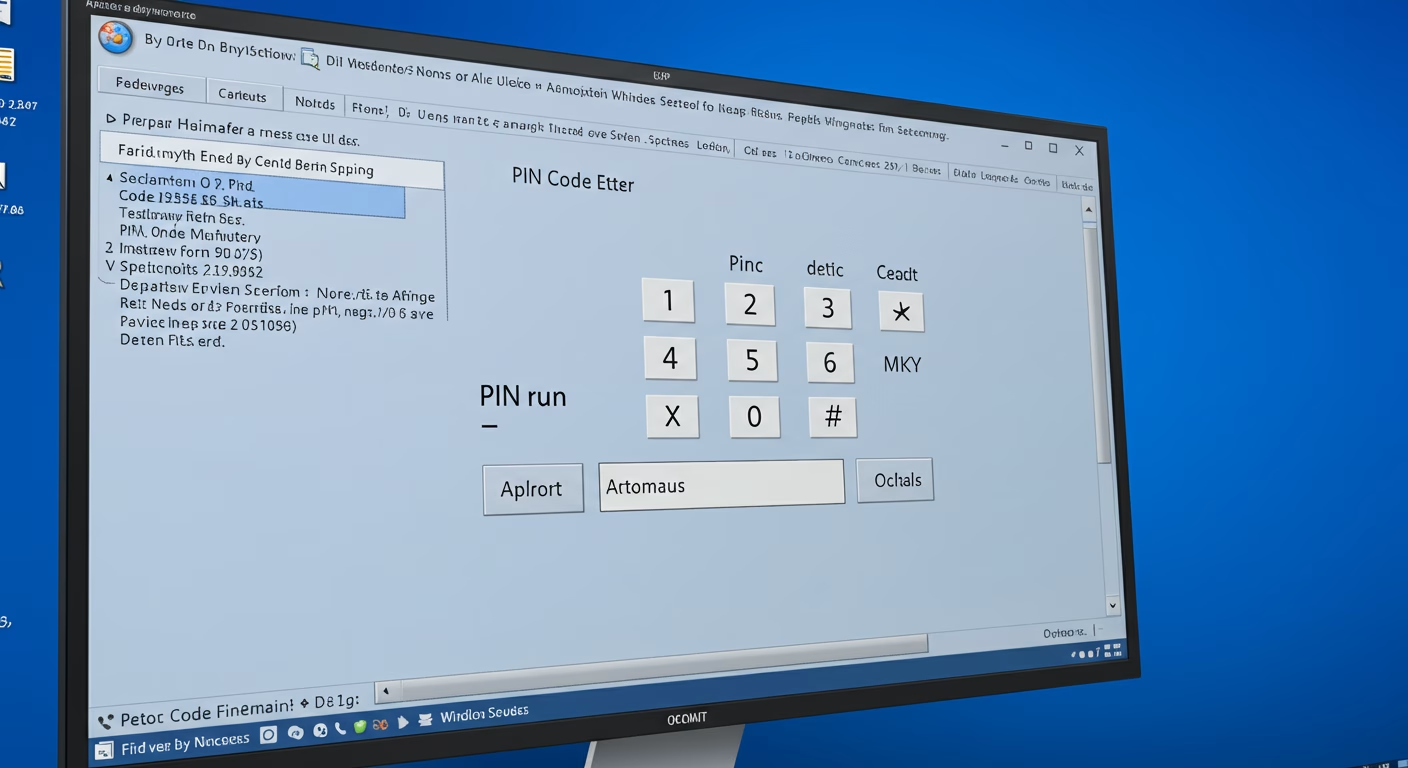
コメント